"Ho appena creato il mio logo per i social media, ma la qualità è scarsa. C'è un modo per aumentare la risoluzione dell'immagine?" – Reddit
JPG è uno dei formati di immagine più popolari e comunemente usati. Può darti una qualità fantastica e farti visualizzare le immagini su varie piattaforme di visualizzazione delle immagini. Tuttavia, potresti incontrare alcuni svantaggi poiché il formato ha un algoritmo di compressione con perdita di dati. Ogni volta che comprimi e salvi il file JPG, la qualità potrebbe ridursi, portando a un risultato insoddisfacente. Ma se stai cercando il modo migliore per migliorare e aumentare la risoluzione delle tue immagini, allora sei nel posto giusto. Questo articolo ti fornirà le istruzioni più efficaci per migliorare la qualità del tuo file JPG. Quindi, per saperne di più sui metodi per aumentare la risoluzione di JPG, controlla subito questo tutorial.
Parte 1. Il miglior upscaler di immagini per aumentare la risoluzione JPG
Potrebbe essere difficile correggere la risoluzione dei file JPG, soprattutto se non hai idea di quale strumento usare e come iniziare. Se vuoi il miglior upscaler di immagini per aiutarti ad aumentare la risoluzione delle tue foto, sarebbe meglio usare Upscaler di immagini AVAide online. Correggere la risoluzione della foto non sarà un problema usando questo strumento online. Con il suo perfetto metodo di upscaling, puoi aumentare la risoluzione della tua foto fino a 2×, 4×, 6× e 8×. Oltre a ciò, il processo di aumento della risoluzione della foto è semplice. Che tu sia un utente esperto o non professionista, non c'è dubbio che puoi utilizzare lo strumento in modo rapido e fluido.
Inoltre, AVAide Image Upscaler Online è completamente gratuito. È anche privo di problemi, privo di filigrane e privo di pubblicità, consentendoti di godere delle capacità complessive dello strumento senza alcun piano di abbonamento. Ciò che ci piace qui è che può supportare procedure di upscaling in batch. Questa utile funzionalità ti consente di aumentare la risoluzione di più foto in una sola volta, rendendolo più robusto e affidabile. Pertanto, consulta i metodi di seguito per imparare come aumentare la risoluzione JPG con successo.
Passo 1Vai al sito web
Per il primo passaggio, devi aprire il tuo browser e andare al sito web principale di Upscaler di immagini AVAide online. Quindi, puoi iniziare a caricare il tuo file JPG cliccando su Scegli una foto pulsante.
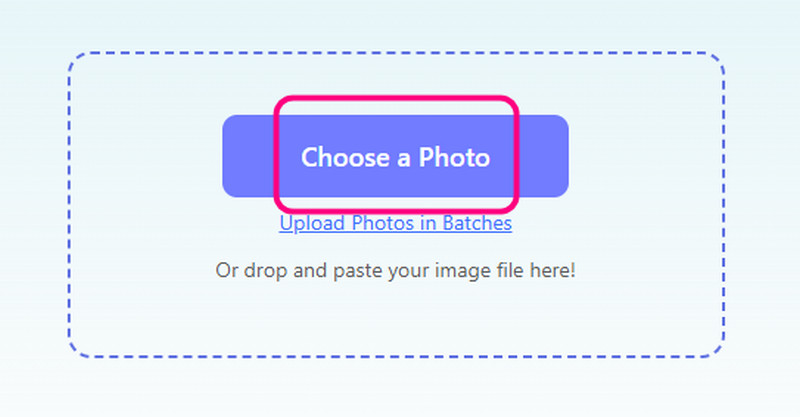
Passo 2Aumentare la risoluzione JPG
Vai alla sezione Ingrandimento e seleziona l'opzione che preferisci. Puoi aumentare la risoluzione JPG fino a 2×, 4×, 6× e 8× meglio. Dopo aver selezionato, procedi a Anteprima per vedere la differenza tra i file originali e quelli ingranditi.
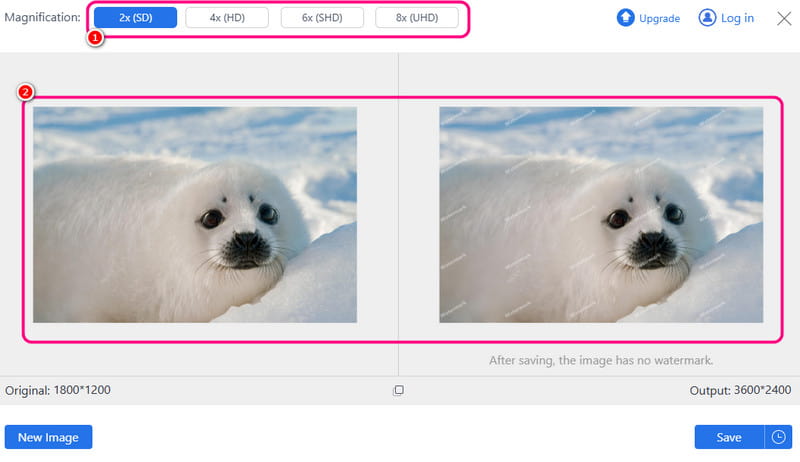
Passaggio 3Salva il file JPG
Una volta aumentata la risoluzione JPG, puoi iniziare con il processo di salvataggio. Vai all'interfaccia in basso e premi il pulsante Salva pulsante per farlo.
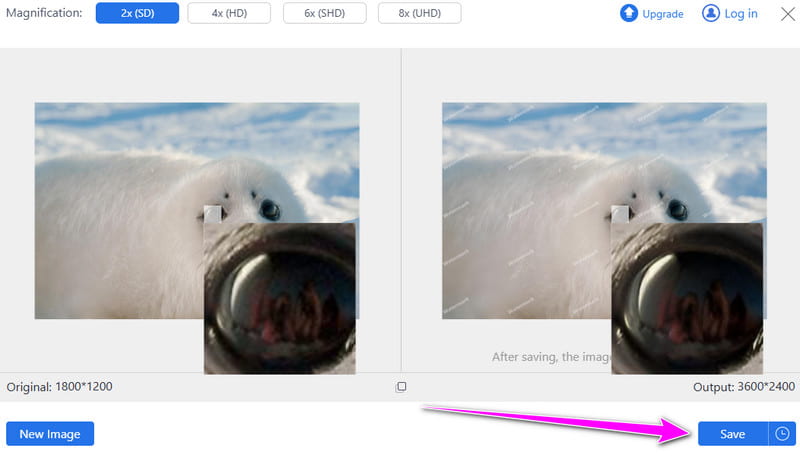
Parte 2. Aumentare la risoluzione JPG utilizzando Adobe
Se sei abbastanza esperto da utilizzare un software avanzato di modifica delle immagini, ti consigliamo di utilizzare Adobe PhotoshopCon questo programma puoi migliorare i file JPG e PNG e dare loro una risoluzione soddisfacente. Questo programma professionale ti consente di modificare vari parametri per raggiungere il tuo obiettivo. Puoi rendere più nitide le tue immagini, regolare il raggio, migliorare i pixel e altro ancora. Può anche fornire più funzioni di modifica per una migliore esperienza visiva. Puoi ritagliare l'immagine, regolare il colore dell'immagine, modificare l'illuminazione, la temperatura, la luminosità, ecc. Con questo, possiamo dire che il software è tra i programmi di modifica più potenti che possono offrire quasi tutto per produrre immagini di livello professionale.
Tuttavia, devi essere consapevole degli svantaggi del software. Adobe Photoshop non è 100% gratuito. Può darti solo una versione gratuita di 7 giorni per permetterti di testarne le capacità. Dopo la prova gratuita, devi accedere alla versione a pagamento per utilizzare il programma in modo continuativo. Inoltre, l'editor non è per tutti. La sua complicata interfaccia utente potrebbe essere impegnativa per gli utenti non professionisti. Controlla le istruzioni di seguito se vuoi comunque imparare come aumentare la risoluzione JPG.
Passo 1Scarica il Adobe Photoshop programma sul tuo computer. Una volta completato il processo di installazione, eseguilo per iniziare il processo.
Passo 2Guarda e clicca su File sezione dall'interfaccia superiore. Quindi, premi il pulsante Aprire pulsante per inserire il file JPG che si desidera elaborare.
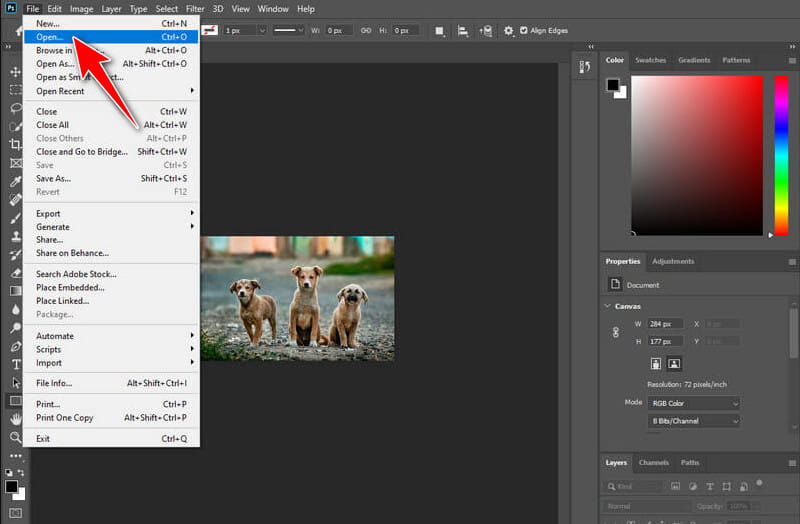
Passaggio 3Per il seguente processo, vai a finestre sezione e fare clic su Strati opzione. Dopo di che, controlla l'impostazione dei livelli dalla piccola finestra sull'interfaccia di destra. Quindi, fai clic con il pulsante destro del mouse sull'immagine per convertirla in un oggetto intelligente.
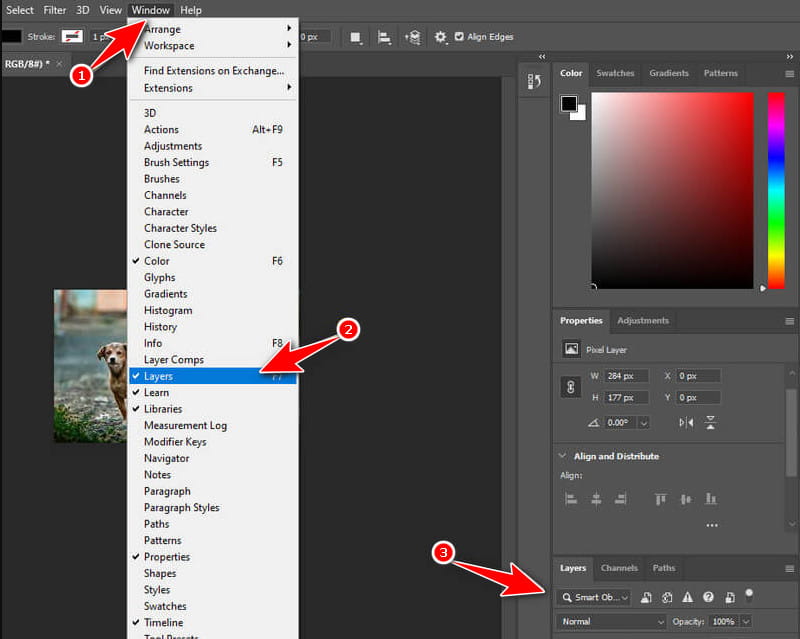
Passaggio 4Procedi al Filtro menu e selezionare il Affilare > Maschera di contrasto sezione. Una mini interfaccia apparirà sullo schermo del tuo computer.
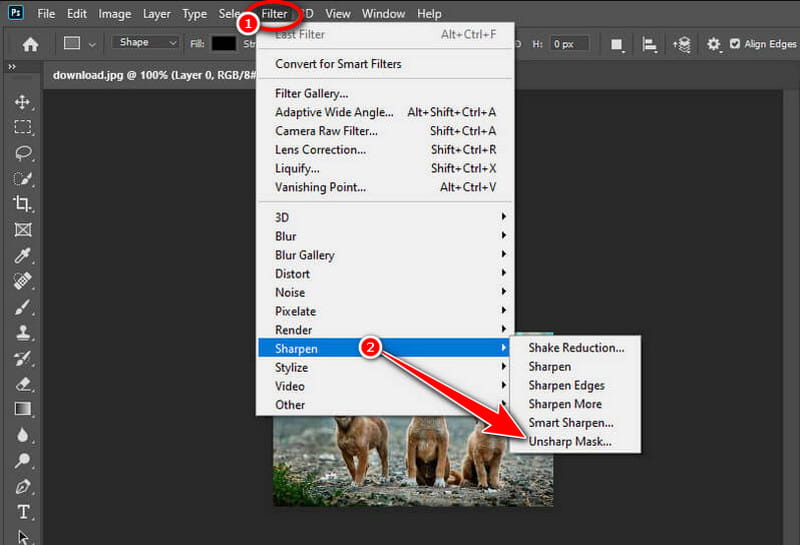
Passaggio 5Ora puoi iniziare a modificare il Quantità e Raggio dell'immagine in base alle tue preferenze. Spunta la casella ok pulsante una volta che sei soddisfatto del risultato. Quindi, vai al File > Salva come opzioni per salvare il file JPG finale.
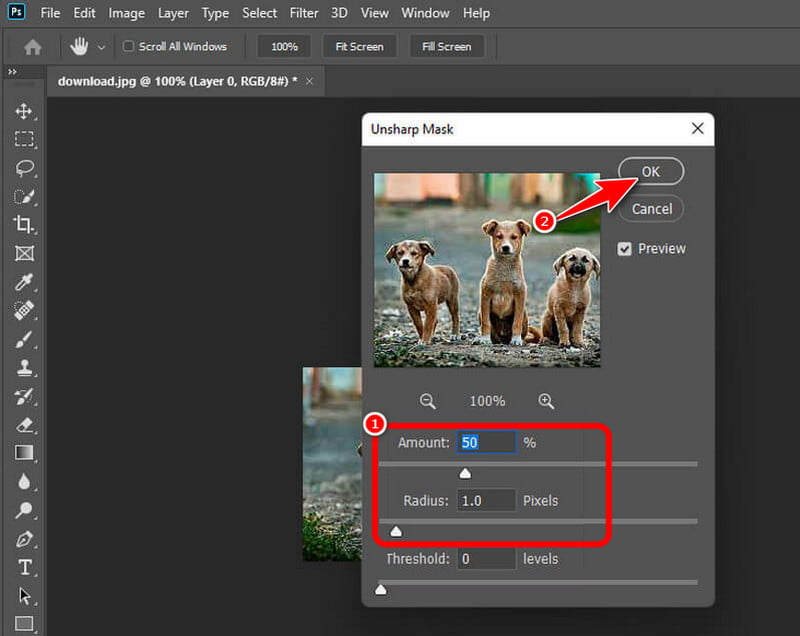
Parte 3. Aumentare la risoluzione JPG utilizzando Pixelcut
Hai ancora bisogno di un altro strumento per aumentare la risoluzione JPG online? In tal caso, vorremmo che tu operassi Pixelcut. Lo strumento può farti migliorare la risoluzione delle tue immagini fino a 2× e 4×. Con questo, puoi aspettarti una versione migliore dei tuoi file JPG. L'upscaling delle tue foto è semplice, rendendolo uno strumento ideale per tutti gli utenti. Può offrire più funzioni, come immagini non sfocate, rimozione sfondo, ritocco e altro. L'unico inconveniente è che devi ottenere la versione Premium per accedere ad alcune delle sue funzionalità. Inoltre, devi avere una connessione Internet veloce per prestazioni fluide. Per maggiori dettagli sul metodo per aumentare la risoluzione JPG, segui il tutorial qui sotto.
Passo 1Dopo aver aperto il browser principale, vai al sito web principale di Pixelcut. Quindi, aggiungi il file JPG dal tuo computer premendo il pulsante Carica immagine pulsante.
Passo 2Per il seguente processo, puoi iniziare a selezionare la tua opzione di upscaling preferita. Puoi aumentare la scala del file JPG fino a 2× e 4× meglio. Quindi, fai clic su Di lusso pulsante per avviare la procedura di ingrandimento dell'immagine.
Passaggio 3Dopo la procedura di upscaling, puoi ora salvare il tuo file JPG finale. Vai all'interfaccia in alto e premi il pulsante Scarica pulsante. Una volta completato il processo, puoi aprire l'immagine sul tuo computer e goderti l'eccellente risoluzione.
Per imparare come migliorare la risoluzione JPG, vedi tutti i tutorial di questo post. Utilizzando il tuo desktop e il tuo browser, imparerai i metodi più efficaci per raggiungere il tuo obiettivo. Inoltre, se vuoi aumentare la risoluzione JPG senza incontrare difficoltà, ti consigliamo di usare Upscaler di immagini AVAide onlinePuò offrirti un processo di upscaling fluido e aumentare le dimensioni delle tue foto fino a 2×, 4×, 6× e 8×, rendendolo uno degli strumenti ideali per l'upscaler delle immagini che puoi utilizzare sui tuoi browser.
Registra schermo, audio, webcam, gameplay, riunioni online e schermo iPhone/Android sul tuo computer.



 Download sicuro
Download sicuro


